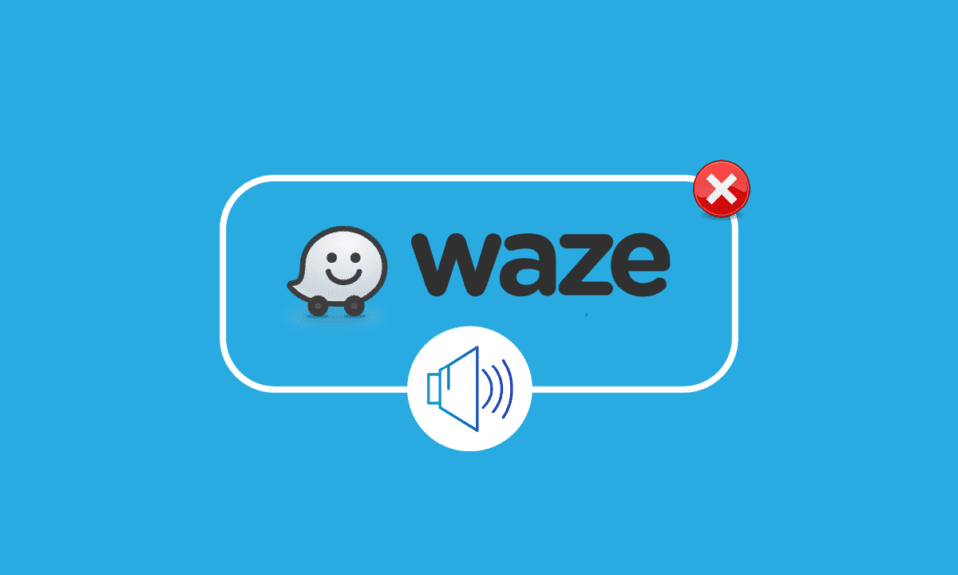
Waze, będący filią Google, jest niezwykle popularnym narzędziem nawigacji satelitarnej, z którego korzystają kierowcy na całym świecie. Użytkownicy urządzeń z GPS mogą dzięki niemu otrzymywać bieżące informacje o optymalnych trasach, natężeniu ruchu, wypadkach, pracach drogowych, kontrolach prędkości oraz innych wydarzeniach, które mogą mieć wpływ na podróż. Aplikacja Waze, dostępna na urządzenia mobilne, współpracuje również z systemami CarPlay i Android Auto, co podnosi jej atrakcyjność. Jednak nawet tak rozbudowane oprogramowanie nie jest wolne od drobnych mankamentów, takich jak problemy z odtwarzaniem dźwięku. Brak komunikatów głosowych w Waze to kłopot, z którym boryka się wielu użytkowników. Jeśli Ty również masz ten problem, zapoznaj się z naszymi wskazówkami, które pomogą Ci go rozwiązać.
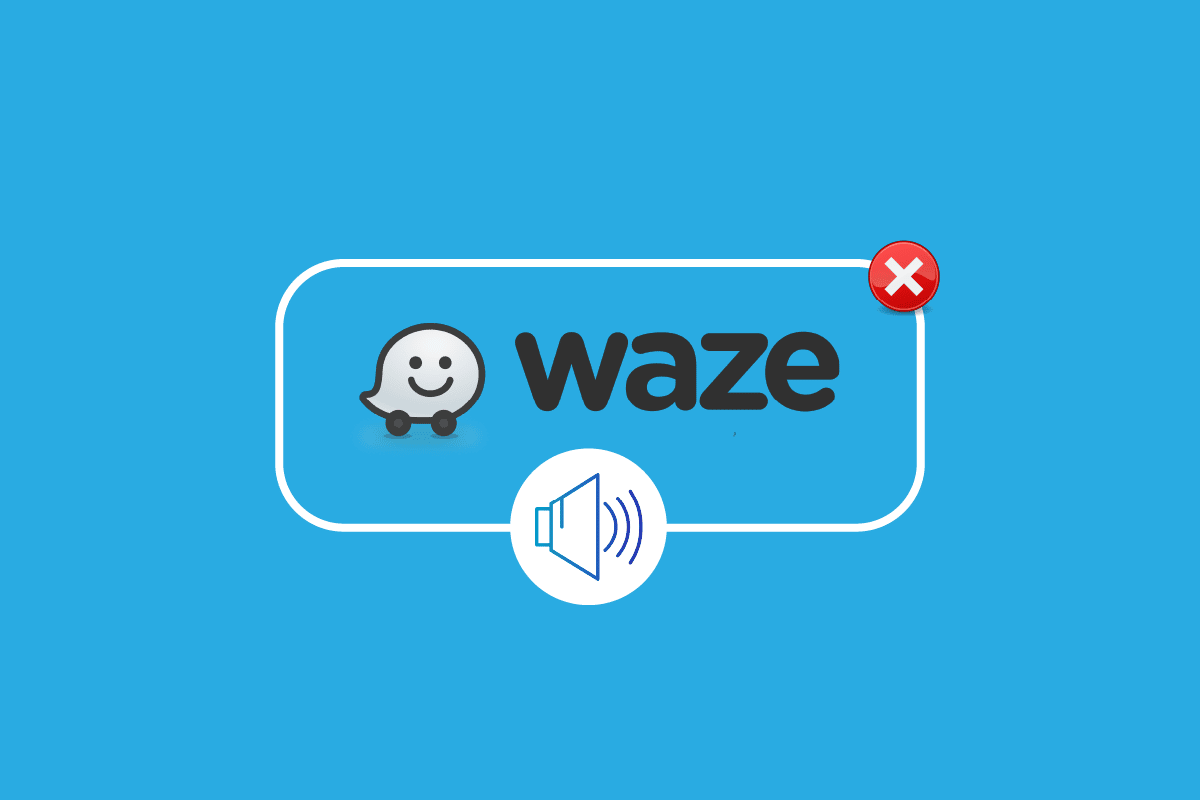
Jak przywrócić dźwięk w Waze na Androidzie?
Zdarza się, że komunikaty głosowe w aplikacji Waze przestają działać, co uniemożliwia korzystanie z nawigacji dźwiękowej. Przyczyn tego zjawiska może być kilka. Oto najczęstsze z nich:
- Wyciszony dźwięk i głos w trakcie rozmów telefonicznych.
- Aktywne wyciszenie komunikatów głosowych w ustawieniach Waze.
- Problem z nową, zaktualizowaną wersją aplikacji.
- Uszkodzone pliki aplikacji.
- Nieprawidłowe ustawienia głośności.
- Błędna konfiguracja dźwięku w Waze.
- Błędy w systemie operacyjnym.
Jak widać, przyczyny problemów z dźwiękiem w Waze są dość typowe. Na szczęście, istnieje szereg sprawdzonych metod, które pozwalają ten problem rozwiązać. Poniżej przedstawiamy kilka z nich:
Metoda 1: Sprawdzenie statusu serwerów Waze
Brak dźwięku w Waze może być spowodowany problemami po stronie serwerów aplikacji. Dlatego pierwszym krokiem w diagnostyce powinno być sprawdzenie, czy nie występują awarie po stronie dostawcy usługi. Można to zrobić, korzystając z serwisu Downdetektor, który monitoruje aktualny stan serwerów Waze.

Uwaga: Ze względu na różnice w ustawieniach pomiędzy poszczególnymi modelami telefonów z Androidem, kroki opisane poniżej mogą nieznacznie różnić się w zależności od posiadanego urządzenia. Prezentowane instrukcje zostały wykonane na urządzeniu Vivo 1920 z najnowszym oprogramowaniem.
Metoda 2: Włączenie dźwięku w aplikacji
Kolejnym krokiem jest upewnienie się, że funkcja dźwięku w aplikacji Waze jest włączona. Jeśli z jakiegoś powodu została ona wyłączona, można ją ponownie aktywować w ustawieniach aplikacji.
1. Uruchom aplikację Waze na swoim smartfonie.

2. Następnie wybierz „Moje Waze”, znajdujące się w dolnej części ekranu.

3. Kliknij ikonę „Ustawienia”, symbolizowaną przez koło zębate.

4. Otwórz opcję „Głos i dźwięk”.

5. Włącz „Dźwięki”.

Metoda 3: Aktualizacja aplikacji Waze
Problemy z dźwiękiem w aplikacji Waze mogą być spowodowane korzystaniem z nieaktualnej wersji. W takim przypadku konieczna jest aktualizacja aplikacji do najnowszej wersji, dostępnej w Sklepie Play. Postępuj zgodnie z poniższymi instrukcjami, aby zaktualizować Waze:
1. Uruchom Sklep Play na swoim urządzeniu z Androidem.

2. Kliknij ikonę swojego konta, znajdującą się w prawym górnym rogu.

3. Wybierz „Zarządzaj aplikacjami i urządzeniem”.

4. Przejdź do „Dostępne aktualizacje”.

5. Odszukaj aplikację Waze i kliknij „Aktualizuj”.

Metoda 4: Ustawienie odpowiedniej głośności
Kolejną przyczyną problemów z dźwiękiem w Waze mogą być nieprawidłowe ustawienia głośności w samej aplikacji. Aby to sprawdzić, należy zmienić ustawienia głośności, postępując zgodnie z poniższymi krokami:
1. Uruchom aplikację Waze, wybierz „Moje Waze”, a następnie kliknij ikonę „Ustawienia”.

2. Przejdź do „Głos i dźwięk”.

3. W sekcji „Dźwięk” przesuń suwak głośności nawigacji na maksymalną wartość.

4. Po dokonaniu zmian, wróć do ekranu głównego i sprawdź, czy problem został rozwiązany.
Metoda 5: Aktywacja opcji dźwięku
Kolejnym rozwiązaniem problemu braku dźwięku w Waze jest sprawdzenie opcji dźwięku, dostępnej na ekranie głównym aplikacji. Być może opcja ta została nieświadomie wyłączona. Aby ją ponownie aktywować, wykonaj następujące kroki:
1. Otwórz aplikację Waze na swoim urządzeniu.

2. Kliknij ikonę głośnika.

3. Wybierz „Włącz dźwięk” i kliknij „OK”, aby zatwierdzić zmiany.

Metoda 6: Wyczyszczenie pamięci podręcznej aplikacji
Brak dźwięku w Waze może być spowodowany przepełnioną pamięcią podręczną aplikacji. Dane tymczasowe, przechowywane przez aplikację, przyspieszają jej działanie, ale ich uszkodzenie może powodować problemy. Dlatego wyczyszczenie pamięci podręcznej jest istotne dla poprawnego działania Waze. Możesz to zrobić, wykonując następujące kroki:
1. Uruchom aplikację „Ustawienia” na swoim telefonie.

2. Przejdź do zakładki „Aplikacje i uprawnienia”.

3. Wybierz „Menedżer aplikacji”.

4. Odszukaj i kliknij aplikację Waze na liście.

5. Wybierz opcję „Pamięć”.

6. Kliknij „Wyczyść pamięć podręczną”.

Metoda 7: Przyznanie uprawnień aplikacji
Jeśli mimo zastosowania poprzednich metod, dźwięk w Waze nadal nie działa, upewnij się, że aplikacja ma przyznane wszystkie niezbędne uprawnienia. W szczególności, Waze potrzebuje dostępu do mikrofonu, aby komunikaty głosowe mogły być odtwarzane. Aby to zrobić:
1. Otwórz aplikację Waze w Menedżerze aplikacji.

2. Przejdź do opcji „Uprawnienia”.

3. Wybierz „Mikrofon”.

4. Wybierz opcję „Zezwalaj tylko podczas korzystania z aplikacji”.

Po wykonaniu tych czynności, ponownie uruchom Waze i sprawdź, czy problem z dźwiękiem został rozwiązany.
Metoda 8: Ponowna instalacja aplikacji Waze
Jeśli żadna z powyższych metod nie przyniosła rezultatu, ostatnią deską ratunku jest ponowna instalacja aplikacji Waze. Ten krok pozwoli naprawić ewentualne uszkodzone pliki aplikacji, które mogą być przyczyną problemów z dźwiękiem. Przed rozpoczęciem procesu, należy odinstalować aplikację ze smartfona.
1. Przejdź do Menedżera aplikacji w ustawieniach telefonu i wybierz Waze.

2. Kliknij „Odinstaluj”.

3. Potwierdź swój wybór, klikając „OK”.

4. Po odinstalowaniu aplikacji, otwórz Sklep Play.

5. Odszukaj aplikację Waze i kliknij „Zainstaluj”.

Po ponownym zalogowaniu się na swoje konto, sprawdź, czy problem z dźwiękiem został rozwiązany.
Metoda 9: Powrót do starszej wersji Waze
Jeśli problem z dźwiękiem pojawił się po aktualizacji aplikacji do najnowszej wersji, można spróbować powrócić do starszej wersji, co czasami rozwiązuje problem. Jest to tymczasowe rozwiązanie, które pozwoli Ci korzystać z aplikacji bez problemów, do czasu naprawienia błędu w nowej wersji. Starszą wersję Waze możesz pobrać ze strony Apkpure.

Metoda 10: Resetowanie ustawień systemu operacyjnego
Jeśli żadna z powyższych metod nie przyniosła efektu, problem z brakiem dźwięku w Waze może leżeć po stronie systemu operacyjnego Twojego telefonu. Resetowanie ustawień systemowych to radykalne rozwiązanie, ale w niektórych przypadkach może być skuteczne. Postępuj zgodnie z instrukcjami, aby zresetować ustawienia w swoim urządzeniu:
1. Uruchom aplikację „Ustawienia” na swoim telefonie.

2. Przejdź do „Zarządzanie systemem”.

3. Wybierz „Kopia zapasowa i resetowanie”.

4. Kliknij „Resetuj wszystkie ustawienia”.

5. Potwierdź swój wybór, klikając „Resetuj”.

Po wykonaniu tych czynności, urządzenie zostanie zrestartowane. Uruchom ponownie aplikację Waze, aby sprawdzić, czy dźwięk działa poprawnie.
Najczęściej zadawane pytania (FAQ)
Pytanie 1. Dlaczego nie słyszę komunikatów głosowych w Waze?
Odpowiedź. Jeśli nie słyszysz żadnego dźwięku podczas korzystania z Waze, sprawdź, czy opcja głosowa nie jest wyciszona.
Pytanie 2. Czy można zresetować aplikację Waze?
Odpowiedź. Tak, aplikację Waze można zresetować poprzez ustawienia aplikacji.
Pytanie 3. Czy można zmienić głos w aplikacji Waze?
Odpowiedź. Głos w aplikacji Waze służy do nawigowania i informowania o alertach. Istnieje możliwość zmiany głosu na inny, preferowany. W aplikacji dostępne są również głosy celebrytów.
Pytanie 4. Czy korzystanie z Waze jest bezpłatne?
Odpowiedź. Tak, Waze to bezpłatna aplikacja, dostępna dla użytkowników Androida i iPhone’a.
Pytanie 5. Ile danych zużywa Waze?
Odpowiedź. Waze zużywa około 1 MB danych na godzinę. 1 GB danych wystarcza na około 1000 godzin nawigacji.
***
Waze, podobnie jak Mapy Google, jest doskonałym narzędziem do nawigacji, oferującym wiele funkcji przydatnych dla kierowców. Niestety, zdarzają się problemy, takie jak brak dźwięku, co jest szczególnie uciążliwe, gdyż komunikaty głosowe są ważnym elementem wyróżniającym tę aplikację. Mamy nadzieję, że nasz poradnik okazał się pomocny i rozwiązał problem braku dźwięku w aplikacji Waze. Daj nam znać, która metoda sprawdziła się w Twoim przypadku. W razie dodatkowych pytań lub sugestii, zachęcamy do pozostawienia komentarza poniżej.
newsblog.pl
Maciej – redaktor, pasjonat technologii i samozwańczy pogromca błędów w systemie Windows. Zna Linuxa lepiej niż własną lodówkę, a kawa to jego główne źródło zasilania. Pisze, testuje, naprawia – i czasem nawet wyłącza i włącza ponownie. W wolnych chwilach udaje, że odpoczywa, ale i tak kończy z laptopem na kolanach.